
Innholdsfortegnelse:
- Forfatter John Day [email protected].
- Public 2024-01-30 11:24.
- Sist endret 2025-01-23 15:02.

En volumenhetsmåler (VU) eller standard volumindikator (SVI) er en enhet som viser en representasjon av signalnivået i lydutstyr. I dette prosjektet har jeg brukt lysdioder til å indikere hvor intens lydsignalet er. Når lydintensiteten er veldig høy, lyser alle lysdiodene, men når intensiteten er for lav, lyser bare de midterste to lysdiodene.
Trinn 1: KREV UTSTYR


1. Arduino UNO/Mega/Nano/Mini. (1 stk)
2. Fargerike LED -er. (8 stk)
3. Hoppetråd.
4. Hanner/poler.
5. Vero -brett. (1 stk)
6. Mikrofon. (1 stk). Ledningen må loddes til polene på mikrofonen for tilkobling.
7. Motstand - 10K (3 stk)
8. Kondensator - 0.1uF (1 stk)
9. Loddesett.
10. 12/9 V DC Kilde.
Trinn 2: KRETSDIAGRAM
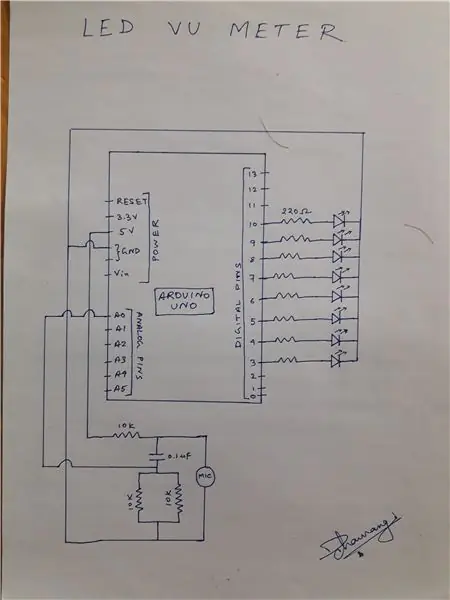

Kretsdiagram er veldig enkelt.
1… 2… 3..4.. nei. er skrevet under lysdiodene (på figuren). LED nr. 1 er tilkoblet Digital pin 3 av arduino uno. På samme måte er LED nr. 2 tilkoblet den digitale pinnen 4 til arduino uno. Så listen over LED -pinne nr. og tilkoblingen til den digitale pinnen er gitt nedenfor:
LED nr. 1 Digital pin 3 av Arduino UNO.
LED nr. 2 digital pin 4 av Arduino UNO.
LED nr. 3 digital pin 5 av Arduino UNO.
LED nr. 4 Digital pin 6 av Arduino UNO.
LED nr. 5 Digital pin 7 av Arduino UNO.
LED nr. 6 digital pin 8 av Arduino UNO.
LED nr. 7 Digital pin 9 av Arduino UNO.
LED nr. 8 Digital pin 10 av Arduino UNO.
Kondensormikrofonen er koblet til analog pin A0 via en RC -krets.
Det må være en felles GRUNN -forbindelse mellom Arduino UNO og lysdiodene.
Trinn 3: SOLGERE LED -lampene


Loddetinn må være pent og rent.
Trinn 4: ARBEIDSPRINSIPP


Kondensatormikrofonen brukes til å motta lydsignalene. Lydsignalene (i form av lydenergi) blir konvertert til elektrisk energi ved hjelp av RC -kretsen. Deretter mates det inn i den analoge pinnen til Arduino UNO. Så hvis vi kan skrive ut disse verdiene i den serielle skjermen til Arduino UNO, vil vi se forskjellige verdier fra 0 til 100 eller mer, avhengig av volumet på lydenheten som brukes. Når verdien er 0 betyr det at det ikke er noe inngangssignal. Så mer høy lyd, jo høyere verdi for den analoge inngangen. I koden har jeg delt den analoge inngangsverdien med 10. Dette er ikke obligatorisk, det samme vil skje hvis vi ikke deler med 10. Så hvem som helst kan kommentere linjen i arduino -koden og fortsette.
Så når den analoge inngangsverdien er mindre, er den eneste LED -en nr. 1 og 2 lyser/blinker. Når den analoge verdien øker, begynner de tilsvarende lysdiodene å lyse/blinke. Når den analoge verdien når sitt maksimale nivå enn alle, vil lysdioden lyse/blinke.
Du kan tydelig forstå begrepet LED VU Meter hvis du ser YouTube -videoen min på LED VU Meter med arduino UNO (video allerede levert til slutt).
Trinn 5: SLUTTOPPSETT


Oppsettet er klart nå. Vi vil bruke mobiltelefonene våre til å spille musikk og holde høyttaleren på telefonen nær mikrofonen til LED VU -måler.
Trinn 6: ARDUINO -KODE
Du må ha Arduino IDE installert på din PC eller bærbare.
Trinn 7: VIDEO

Som | Del | Kommenter denne videoen.
Ikke glem å abonnere på kanalen min#DChaurangi
Anbefalt:
Slik demonterer du en datamaskin med enkle trinn og bilder: 13 trinn (med bilder)

Slik demonterer du en datamaskin med enkle trinn og bilder: Dette er en instruksjon om hvordan du demonterer en PC. De fleste grunnkomponentene er modulære og fjernes lett. Det er imidlertid viktig at du er organisert om det. Dette vil bidra til å hindre deg i å miste deler, og også i å gjøre monteringen igjen
Animert sjokoladeboks (med Arduino Uno): 3 trinn (med bilder)

Animert sjokoladeeske (med Arduino Uno): En gang så jeg en vakker eske med sjokolade i en butikk. Og jeg tenkte på å lage en fantastisk gave ut av denne esken - en animert eske med sjokolade. Hva vi trenger: Сlear plast sjokoladeboks 9V batteri Batterikabeladapter uSD 1GB Arduino U
Opplæring i grensesnitt RGB LED WS2812B med Arduino UNO: 7 trinn (med bilder)

Opplæring i grensesnitt RGB Led WS2812B med Arduino UNO: Denne opplæringen skal lære deg noen grunnleggende om bruk av Sparkfun RGB Led WS2812B med Arduino UNO
Opplæring Hvordan 4-sifret skjermgrensesnitt med Arduino UNO: 6 trinn (med bilder)

Opplæring Hvordan 4-sifret skjermgrensesnitt med Arduino UNO: Denne opplæringen skal lære deg noen grunnleggende om bruk av 4-sifret skjerm med Arduino UNO
Kontrollerende LED Matrix Array With Arduino Uno (Arduino Powered Robot Face): 4 trinn (med bilder)

Kontrollere LED Matrix Array With Arduino Uno (Arduino Powered Robot Face): Denne instruktøren viser hvordan du styrer en rekke 8x8 LED -matriser ved hjelp av en Arduino Uno. Denne guiden kan brukes til å lage en enkel (og relativt billig skjerm) for dine egne prosjekter. På denne måten kan du vise bokstaver, tall eller tilpassede animasjoner
